excel如何冻结首行、首列和拆分窗格
1、冻结首行是指滚动工作表其他部分时保持首行不动。
打开excel2013文件“百度经验示例.xls”,切换到【视图】选项卡,在【窗口】组中单击“冻结窗格”按钮 , 在弹出的下拉列表中选择【冻结首行】选项。

2、此时在第一行的下方出现一条横线 , 拖动垂直滚动条浏览表格时 , 第一行保持不动 。
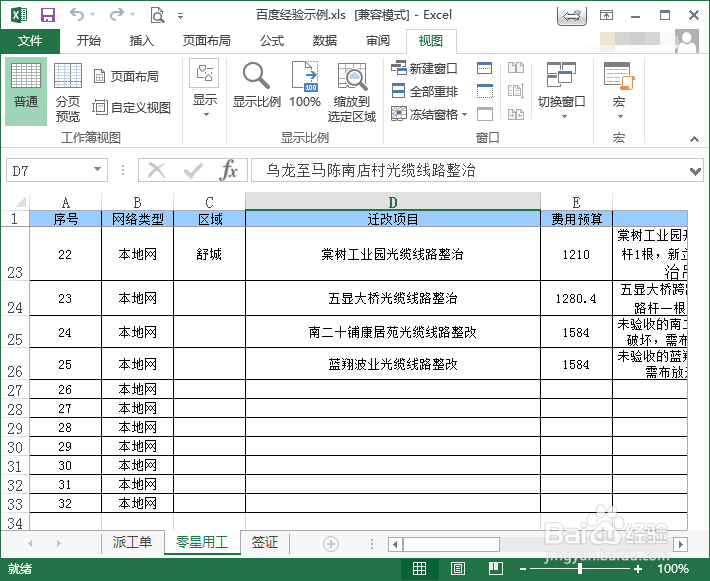
1、冻结首列是指滚动工作表其他部分时保持首列不动。
切换到【视图】选项卡 , 在【窗口】组中单击“冻结窗格”按钮,在弹出的下拉列表中选择 【冻结首列】选项。此时第一行下方的横线自动消失 , 在第一列的右侧出现一条竖线 , 拖动水平滚动条浏览表格时 , 第一列保持不动 。

2、此时在第一列的右方出现一条竖线,拖动水平滚动条浏览表格时 , 第一列保持不动 。

1、冻结拆分窗格是指滚动工作表其他部分时, 同时保持行和列不动。
选中单元格B3,切换到【视图】选项卡,在【窗口】组中单击“冻结窗格”按钮,在弹出的下拉列表中选择【冻结拆分窗格】选项。

2、单元格B3上方和左侧区域保持不动 , 用户可以使用滚动条快速查询表格内容。

3、取消冻结窗格,切换到【视图】,在【窗口】中单击“冻结窗格”按钮,在弹出的下拉列表中选择【取消冻结窗格】选项即可。

声明:本网站引用、摘录或转载内容仅供网站访问者交流或参考,不代表本站立场,如存在版权或非法内容,请联系站长删除,联系邮箱:site.kefu@qq.com。
阅读量:40
阅读量:68
阅读量:74
阅读量:50
阅读量:71